کادر زیبا برای word
Microsoft word ....... بجای تایپ کردن تلفظ کنید جملات را تا در مایکروسافت ورد تایپ شود....
Microsoft word ............. سخنگو<?xml:namespace prefix = o ns = "urn:schemas-microsoft-com:office:office" /> دوستان عزیزم سلام..امروز می خوام برای شما عزیزان یک اموزش بسیار زیبا و کارامد رو بگم البته همین اول توضیح بدم که این اموزش بیشتر به درد کسانی می خوره که می خوان متنی انگلیسی تایپ کنن و با این اموزش خود را از تایپ کردن راحت می کنن و فقط با تلفظ کلمات. انها را تایپ شده خواند دید و البته دستور های رو که قبلا با کیبورد و موس انجام می دادید الان فقط با گفتن ان فرمان..انجام خواهد شد ...اول برای شما طریقه نصب این امکان رو توضیح میدم و بعدا توضیحاتی برای شما خواهم داد..البته این امکان در مایکروسافت ورد 2003 موجو است....
چگونه word را با رنگ پس زمینه print بگیریم؟
شاید برای شما پیش آمده باشد که بخواهید متن های خود را با رنگ های پس زمینه پرینت بگیرید اما نتوانستید با این آموزش شما می توانید متن های خود را با رنگ های پس زمینه پرینت بگیرید. آموزش: پس از انتخاب رنگ صفحه وارد Office Button شوید و گزینه Word Options را بزنید بعد از باز شدن کادر Word Options به بخش Display بروید و در قسمت Printing Options تیک گزینه ی Print background colors and images را بزنید و سپس از صفحه خود پرینت بگیرید.
آموزش ساخت وبلاگ در بلاگفا
آموزش ساخت وبلاگ در بلاگفا اصول و مراحل کلی وبلاگ نویسی: ایجاد وبلاگ در سایت بلاگفا: سایت بلاگفا از جمله سایتهاییه که سرویس رایگانی رو برای ایجاد وبلاگ ارائه میده. بلاگفا دومین سرویس وبلاگ فارسی زبان است که روز به روز پیشرفت قابل توجهی داشته و هر روز به کاربران اون اضافه میشه.معرفی سایت بلاگفا: دلیل انتخاب این سایت برای ساختن وبلاگ سادگی کار و پرطرفدار بودن اون میان وبلاگ نویسان است. در این سایت ظرف مدت چند ثانیه میتونید یک وبلاگ برای خودتون بسازید. برای ورود به سایت کافیه آدرس: www.blogfa.com رو وارد کرده Enter رو بزنید.عضویت در سایت بلاگفا: اولین قدم برای داشتن وبلاگ عضویت در سایت بلاگفاست. برای این کار روی گزینه ایجاد وبلاگ جدید کلیک کنید. با این کار فرم ثبت نام برای شما باز میشه. که حاوی فیلدهایی است.ـ استفاده از حروف فارسی در شناسه کاربری مجاز نیست.ـ عنوان وبلاگ شما معرف شخصیت و طرز فکر شماست. در انتخاب آن دقت کنید.ـ کلمه عبور یا همون Password نسبت به حروف کوچک و بزرگ حساس است.ـ در نوشتن آدرس پست الکترونیتون دقت کنید. چون بعد از ارسال فرم عضویت نامه ای به ایمیلتون ارسال میشه تا Password و سایر اطلاعات وارده برای شما ارسال شود. و فیلدهای دیگر را هم بنا به در خواست بلاگفا پر کنید و پس از قبول شرایط سرویس دهی روی دکمه قبول قوانین سایت و ایجاد وبلاگ کلیک کنید. ورود به سایت: در همان صفحه اول بلاگفا در قسمت سمت راست می تونید با وارد کردن نام کاربری و کلمه عبورتون و سپس زدن دکمه ورود وارد مدیریت بلاگتان شوید. اکنون یک صفحه وبلاگ در این سایت به شما اختصاص داده شده که آماده ثبت نوشته هایتان می باشد. در شکل 3 ابتدا در کادر عنوان مطلب موضوع مورد نظر را وارد کنید. در کادر مرکزی نیز شروع به نوشتن یادداشت مورد نظر پیرامون همان عنوان مطلب موضوع نمائید. از آیکونهای ویرایشی بالای این کادر نیز میتوانید استفاده کنید. با کلیک روی صورتک خندان میتوانید سایر علائم احساسی را در متن نوشته هایتان بکار ببرید و... در نهایت روی دکمه ثبت مطلب و بازسازی وبلاگ کلیک کنید. افزودن لینک در وبلاگ: اگر بخواهید کلمه یا عبارتی از متن وبلاگتون رو به صفحه خاصی در وب لینک کنید کافیست پس ازانتخاب متن مورد نظرتون روی آیکون افزودن لینک کلیک کنید. با این کار پنجره ای مطابق شکل چهار باز میشود. در کادر مربوط به این قسمت باید آدرس Url صفحه ای که می بایست لینک به آن ارجاع داده شود را تایپ نمائید.افزودن تصویر به وبلاگ: به علت اینکه عکسها فضای زیادی روی اینترنت اشغال ...
نمونه سئوالات کتاب Word 2007
1- کدامیک از برنامههای زیر جز واژهپردازها محسوب میشود؟ الف) Power Point ب) Word ج) Windows د) Excel 2_ کدامیک از گزینههای زیر حاوی مهمترین دستورات کاربردی در جهت مدیریت سند در Word میباشد؟ الف) Quick Access ب) Ribbon ج) Office Button د) Title Bar 3_ برای جابجایی از محیط تایپ سند به نوار Ribbon کافی است کلید -------------- را فشار دهید الف)F5 ب)F7 ج)F4 د) F6 4- برای تغییر زبان از انگلیسی به فارسی و برعکس از چه کلید میانبری استفاده میشود؟ الف) Alt+Ctrl ب) Alt+Shift ج) Home د)Ctrl+Enter 5- کلید Ctrl+ S جهت -------------- استفاده میشود. الف) باز کردن سند ب) ایجاد سند ج)ذخیره سند د) حذف سند 6- پسوند پیشفرض فایلهای 2007Word کدام است؟ الف) .Doc ب).Docx ج).Dotx د)Temp. 7- نمایی که در آن سرصفحه و پاصفحه دیده میشوند، کدام است؟ الف)نمای مطالعه تمام صفحه ب)نمای طرح وب ج) نمای چاپ د) نمای پیشنویس 8- برای پرش به مکاننما و ایجاد فاصله زیاد بین حروف از چه کلیدی استفاده میشود؟ الف) Enter ب) Capslock ج) Tab د) Numlock 9- با انتخاب کدام گزینه میتوان نوار دسترسی را به پایین نوار Ribbon منتقل کرد؟ الف)"Minimize Ribbonراست کلیک روی نوار Ribbon ب)"Customize Quick Access Toolbarراست کلیک روی نوار Ribbon ج)"Show Quick Access Above The Ribbonراست کلیک روی نوار Ribbon د)"Show Quick Access Below The Ribbonراست کلیک روی نوار Ribbon 10- در ترازبندی پاراگراف گزینه Justify جهت ترازبندی ...................... استفاده میشود؟ الف)چپ ب) راست ج) وسط د) دوطرفه 11- گزینه Line Spacing جهت ...................... استفاده میشود الف) تنظیم فاصله بین حروف ب) تنظیم فاصله بین سطرهای پاراگراف ج) ترازبندی د) تنظیم فاصله بین پاراگرافها استفاده 12- گزینه Tab Stop Position در کادر ...
چطور در word بعد از صفحه اول شماره گذاری کنیم ؟/اصلاح جديد
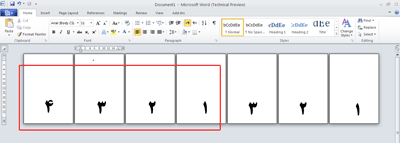
شاید شما هم مثل خیلی از کاربران با مشکل درج شماره صفحه در نرم افزار ورد برخورد کرده اید . مخصوصا وقتی که بخواهید شروع شماره صفحات از صفحه ای غیر از صفحه اول یا از صفحه ای دلخواه باشد . فرض کنید میخواهید شماره صفحه از صفحه پنجم فایل شروع شود و از یک تا آخر ادامه یابد . باید چکار کنید ؟ابتدا توضیح مختصری راجع به روش عادی درج شماره صفحه خواهم داد :برای درج شماره صفحه در Microsoft Word 2003/2007/2010 بایستی به منوی Insert رفته و در آنPage Numbers… را انتخاب کنید .پنجره ای مطابق شکل زیر ....باز می شود که در آن میتوانید مواردی همچون محل شماره ( پایین ، بالا ، چب ، راست ، وسط و.... ) را انتخاب کنید .اگر دکمهFormat… را بزنید قادر خواهید بود موارد دیگری همچون قالب شماره گذاری و اینکه شماره اولین صفحه چه عددی باشد را تنظیم کنید .در این بخش اگر در کادر روبروی Start At عدد صفر را وارد کنید صفحه اول فایل شما بدون شماره خواهد بود و از صفحه بعد از صفحه اول شماره گذاری شروع می شود . ( در واقع شماره صفحه اول صفر خواهد بود ).اما اگر بخواهید از صفحه دلخواهی در فایل شماه گذاری شروع شود ( مثلا از صفحه پنجم شماره گذاری بصورت 1و2و3و... شروع شود) بایستی مراحل زیر را طی کنید:1. به ابتدای صفحه مورد نظر (که میخواهید درج شماره صفحات از آن شروع شود) بروید . 2. سپس از منوی Insert گزینه Break… و سپس Next Page را انتخاب کنید .3. حال به منوی View رفته و Header And Footer را انتخاب کنید . 4. حال از نوار ابزار کوچکی که باز می شود روی دکمه Link to Previous را کلیک کنید .حال همانطور که این پنجره ها باز است و کادرهای مربوط به Header And Footer نمایان است به منوی Insert رفته و در آن Page Numbers… را انتخاب کنید و سپس به Format رفته و در کادر مقابل گزینه Start At عدد شروع شماره گذاری را ( مثلا 1) وارد کنید .در نرم افزار Microsoft Word 2007 و 2010 نیز مشابه همین روش است با این تفاوت که مکان منوها کمی متفاوت است .در ورد 2010 و 2007 پس از درج شماره صفحه به صفحه اي كه ميخواهيد شمارگذاري مجدد از آن صفحه شروع شود رفته و از منوي Page Layout گزينه Break و سپس Next Page را انتخاب كنيد .سپس به پایین یا بالای صفحه که شماره گذاری شده رفته و روی شماره درج شده صفحه دابل کلیک کنید ( و یا به منوی Insert و سپس روی گزینه Footer کلیک کنید و در منوی بازشده گزینه Edit footer را بزنید تا منوی Design نمایان شود . حال اگر میخواهید شماره گذاری این صفحه با صفحات قبل متفاوت باشد باید گزینه Link To Previous را از حالت انتخاب خارج کنید . حال میتوانید شماره گذاری صفحات بعدی را تغییر دهید بدون اینکه شماره گذاری صفحات قبل را برهم بزند .نکته : شما میتوانید چندین Break در نقاط مختلف فایل ایجاد کنید و ...
